Cara mereset internet explorer

Jika browser internet explorer
kalian terasa lambat, sering not responding, crash atau masalah lainnya. Untuk
mengatasi masalah tersebut, Kalian dapat mereset atau mengatur ulang internet
explorer menjadi ke pengaturan default. Disini saya telah membagikan dua
langkah untuk mereset internet explorer, silahkan di ikuti dengan benar:
Langkah pertama:
Langkah pertama ini cukup mudah
karena kita tidak perlu membuka program internet explorer untuk meresetnya,
silahkan ikuti langkah-langkah berikut ini:
- Pertama klik logo windows+R di keyboard.
- Setelah jendela Run muncul, masukkan inetcpl.cpl di kotak open dan klik OK.
- Kemudian klik tab advanced yang berada paling kanan.
- Setelah itu klik reset yang berada di bagian Reset internet explorer settings.
- Selanjutnya akan muncul jendela peringatan Are you sure you want to reset all internet explorer settings. Jika kalian setuju, klik Reset.
- Kemudian tunggu proses reset berjalan dan setelah selesai klik Close.
 |
| Gambar 1 |
 |
| Gambar 2 |
 |
| Gambar 3 |
 |
| Gambar 4 |
 |
| Gambar 5 |
Langkah kedua:
Jika kalian belum mengerti dengan langkah pertama kalian
dapat mengikuti langkah kedua ini. Pada langkah kedua ini kita akan menggunakan
internet explorer untuk meresetnya
dan silahkan ikuti langkah-langkah berikut ini:
- Pertama buka internet explorer kalian.
- Kemudian klik Tools yang
berbentuk ikon gir di pojok samping kanan. Kalian juga dapat mengklik Alt+X di keyboard untuk mempercepat
membuka menu Tools.

- Selanjutnya klik internet
options.

- Kemudian klik tab advanced yang berada paling kanan.(Lihat Gambar 2)
- Setelah itu klik reset di bagian Reset internet explorer settings.(Lihat Gambar 3)
- Selanjutnya akan muncul jendela peringatan Are you sure you want to reset all internet explorer settings. Jika kalian setuju, klik Reset.(Lihat Gambar 4)
- Kemudian tunggu proses reset berjalan dan setelah selesai klik Close.(Lihat Gambar 5)
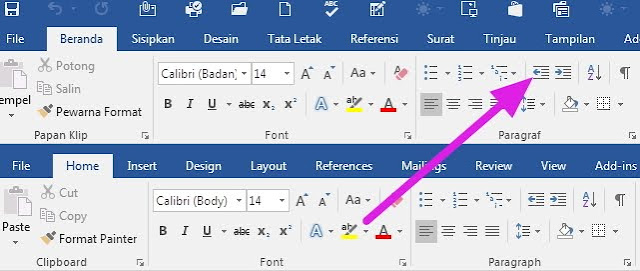
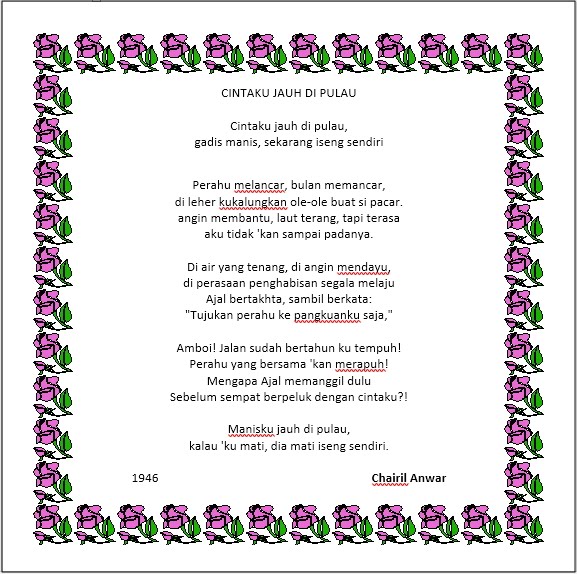
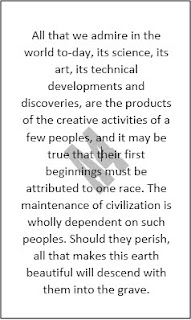
Komentar
Posting Komentar
Silahkan tinggalkan komentar kalian: